Để tránh lỗi BSoD, điều quan trọng là bạn phải tải xuống và cài đặt Windows Cập nhật Một số phần cứng hoặc phần mềm có thể có vấn đề Windows 10, và vì các sự cố phần cứng và phần mềm có thể tạo ra các lỗi như vậy, điều cực kỳ quan trọng là bạn phải cập nhật Windows 10 càng thường xuyên càng tốt. Cho một sistema BSoD ổn định và không có lỗi, hãy nhớ cập nhật trình điều khiển của bạn thường xuyên. Để cập nhật trình điều khiển cụ thể, chỉ cần truy cập trang web của nhà sản xuất phần cứng và tải xuống trình điều khiển mới nhất cho thiết bị của bạn. Lỗi BSoD thường là một dấu hiệu của vấn đề phần cứng. Đến phần Xử lý sự cố BSoD và giải quyết vấn đề của bạn.
các Windows 10 sai lầm Hub Đó là nơi hoàn hảo để bắt đầu nếu bạn gặp vấn đề đó.

Màn hình xanh của lỗi chết có thể do phần cứng bị lỗi hoặc phần mềm không tương thích, và đôi khi rất khó xác định chính xác vấn đề.
Bởi vì những lỗi này sẽ bị chặn Windows 10 và khởi động lại máy tính của bạn thường xuyên, điều quan trọng là bạn phải sửa chữa chúng, đó là lý do tại sao chúng tôi chỉ cho bạn ngày hôm nay cách khắc phục lỗi FELT INITIALIZATION SETUP.
Làm thế nào để khắc phục lỗi BAN ĐẦU CẤU HÌNH BSoD ERROR?
- cập nhật Windows 10 Cập nhật trình điều khiển Chạy trình gỡ lỗi BSOD Chạy quét SFC Chạy DISM Kiểm tra đĩa cứng Tắt bộ nhớ cache trên bo mạch chủ Cập nhật phần sụn SSD Kiểm tra phần mềm Kiểm tra các sự cố phần cứng
Các bước để sửa lỗi CẤU HÌNH BAN ĐẦU
Giải pháp 1 – Cập nhật Windows 10
Để tránh lỗi BSoD, điều quan trọng là bạn phải tải xuống và cài đặt Windows Cập nhật Một số phần cứng hoặc phần mềm có thể có vấn đề Windows 10, và vì các sự cố phần cứng và phần mềm có thể tạo ra các lỗi như vậy, điều cực kỳ quan trọng là bạn phải cập nhật Windows 10 càng thường xuyên càng tốt.
Ngoài nhiều sửa lỗi, các bản cập nhật này cải thiện tính ổn định, bảo mật và các tính năng mới.
Giải pháp 2 – Cập nhật trình điều khiển của bạn
Một nguyên nhân phổ biến khác của lỗi BSoD có thể là trình điều khiển của nó. Trình điều khiển cho phép Windows 10 để nhận biết và sử dụng một số phần cứng và nếu một trình điều khiển cụ thể đã lỗi thời hoặc không tương thích với Windows 10 bạn có thể sẽ nhận được một L FINH VỰC LẬP TỨC BAN ĐẦU.
Để đảm bảo sistema Hãy ổn định và không có lỗi BSoD, hãy nhớ cập nhật trình điều khiển của bạn thường xuyên. Để cập nhật trình điều khiển cụ thể, chỉ cần truy cập trang web của nhà sản xuất phần cứng và tải xuống trình điều khiển mới nhất cho thiết bị của bạn.
Ngoài ra, bạn có thể tải xuống tất cả các trình điều khiển cần thiết với Trình quản lý thiết bị. Làm cái này:
- áp lực Windows Phím + X để mở menu Người dùng nâng cao và chọn quản lý thiết bị ra khỏi danh sách
Một số người dùng cho rằng sử dụng Trình quản lý thiết bị để cập nhật trình điều khiển của họ không hiệu quả bằng việc tải xuống trực tiếp từ trang web của nhà sản xuất. Trình quản lý thiết bị đôi khi không thể tải xuống trình điều khiển mới nhất, vì vậy nếu bạn muốn trình điều khiển mới nhất, bạn có thể cần tìm và tải xuống thủ công.
Tự động cập nhật trình điều khiển
Tự mình tìm kiếm trình điều khiển có thể tốn thời gian. Do đó, chúng tôi khuyên bạn nên sử dụng một công cụ thực hiện việc này tự động. Sử dụng bản cập nhật trình điều khiển tự động giúp bạn tránh những rắc rối khi tìm kiếm trình điều khiển theo cách thủ công và sẽ luôn giữ cho bạn sistema cập nhật với các trình điều khiển mới nhất.
Tweakbit Driver Updater (được Microsoft và Norton Antivirus phê duyệt) giúp bạn tự động cập nhật trình điều khiển và ngăn ngừa thiệt hại cho máy tính của bạn do cài đặt các phiên bản trình điều khiển không chính xác. Sau nhiều thử nghiệm, nhóm của chúng tôi đã kết luận rằng đây là giải pháp tự động tốt nhất.
Dưới đây là hướng dẫn nhanh về cách sử dụng:
- tải về và cài đặt Trình cập nhật trình điều khiển TweakBit
Giải pháp 3 – Chạy trình gỡ lỗi BSOD
Bây giờ hãy chuyển sang các công cụ xử lý sự cố. Người giải quyết vấn đề đầu tiên chúng tôi sẽ thử là Windows Trình khắc phục sự cố BSOD tích hợp 10 Hy vọng, công cụ này cũng có thể xử lý lỗi FAFED INICIALIZATION FAFED.
Đây là cách chạy Windows Công cụ khắc phục sự cố tích hợp:
- Đi đến Konfigurationsapp. Đi đến Cập nhật và bảo mật phần và chọn xử lý sự cố từ menu bên trái. Lựa chọn BSOD từ khung bên phải và nhấp Chạy trình khắc phục sự cố.
Giải pháp 4 – Chạy quét SFC
Một công cụ xử lý sự cố khác mà chúng tôi sẽ thử ở đây là quét SFC. Kiểm soát tập tin cho sistema là một công cụ dòng lệnh về cơ bản quét qua của bạn sistema tìm kiếm các vấn đề có thể Nếu một tập tin từ sistema Hư hỏng là một vấn đề, công cụ này sẽ tự động sửa chữa nó và vấn đề sẽ được giải quyết.
Đây là cách chạy quét SFC Windows 10:
- Đi tới Tìm kiếm, nhập cmd và mở sistema như một quản trị viên. Nhập dòng sau và nhấn Enter: sfc / scannow
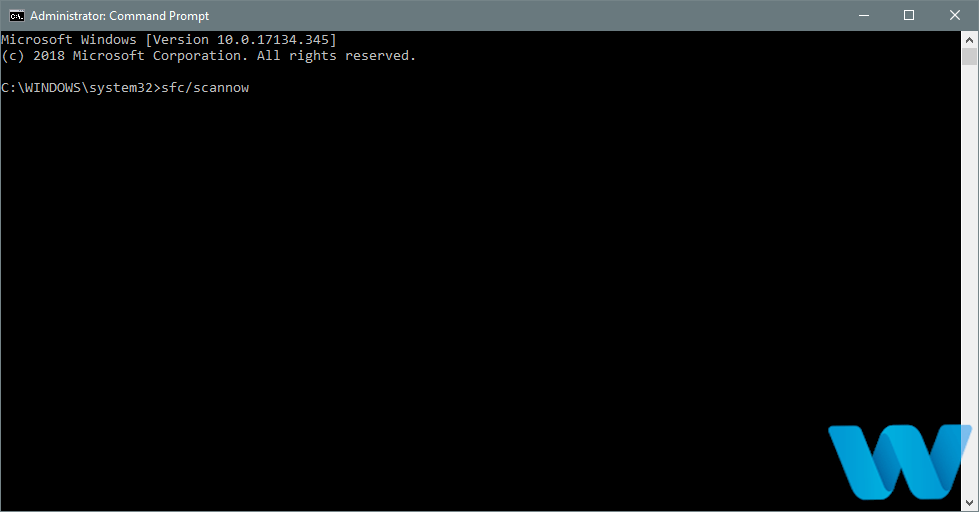 Đợi quá trình kết thúc (lâu hơn). Nếu công cụ tìm thấy một tệp bị hỏng từ sistema, nó sẽ tự động sửa chữa nó. Bây giờ hãy đóng biểu tượng cho sistema và khởi động lại máy tính.
Đợi quá trình kết thúc (lâu hơn). Nếu công cụ tìm thấy một tệp bị hỏng từ sistema, nó sẽ tự động sửa chữa nó. Bây giờ hãy đóng biểu tượng cho sistema và khởi động lại máy tính.Giải pháp 5 – Chạy DISM
Và trình khắc phục sự cố thứ ba để kiểm tra ở đây là DISM. Công cụ này hiển thị hình ảnh của sistema và giải quyết các vấn đề có thể trên đường đi. Do đó, việc chạy DISM cũng có thể giải quyết lỗi FAFED INICIALIZATION FAILED.
Chúng tôi sẽ hướng dẫn bạn qua tiêu chuẩn và quy trình sử dụng phương tiện cài đặt bên dưới:
- Nhấp chuột phải vào Bắt đầu và Mở sistema (Người quản lý). Dán lệnh sau và nhấn Enter: DISM / Trực tuyến / Làm sạch hình ảnh / Khôi phục sức khỏe
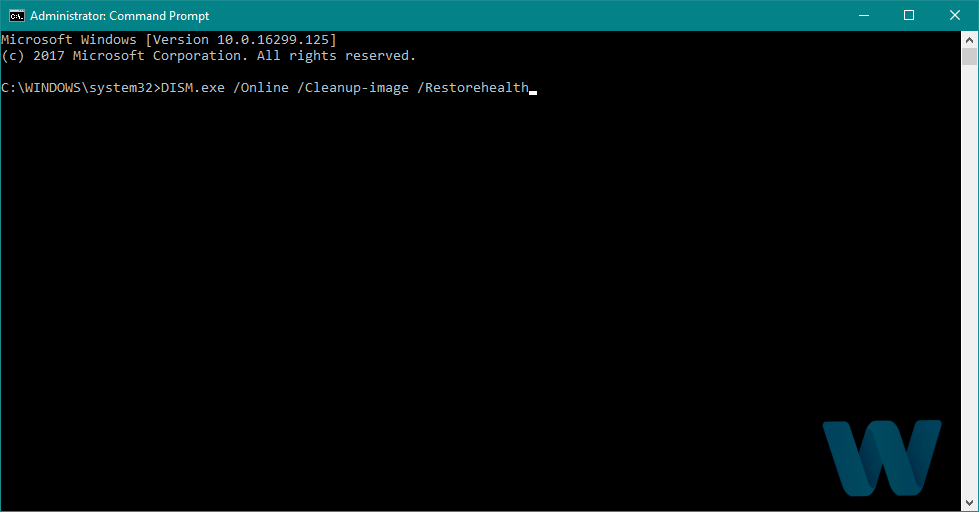 Đợi quá trình quét kết thúc. Khởi động lại máy tính của bạn và thử cập nhật lại.
Đợi quá trình quét kết thúc. Khởi động lại máy tính của bạn và thử cập nhật lại.với Windows phương tiện cài đặt
- Đặt trong của bạn Windows Phương tiện cài đặt Nhấp chuột phải vào menu Bắt đầu và chọn biểu tượng cho biểu tượng từ menu sistema (Người quản lý). Nhập các lệnh sau trên dòng lệnh và nhấn Enter sau mỗi lệnh: tháo rời / trực tuyến / khắc phục / scanhealth tháo dỡ / trực tuyến / khắc phục hình ảnh / phục hồi sức khỏe Bây giờ gõ lệnh sau và nhấn Enter: DISM / Trực tuyến / Dọn dẹp hình ảnh / Khôi phục sức khỏe / nguồn: WIM: X: S SourceInstall.wim:1 /Truy cập hạn chế Hãy chắc chắn để thay đổi một X giá trị với chữ tần số được trang bị Windows 10 cài đặt. Khi thủ tục hoàn tất, khởi động lại máy tính.
Giải pháp 6 – Kiểm tra ổ cứng
Một ổ cứng bị hỏng là đáng báo động. Và các thông điệp cảnh báo đầu tiên xuất hiện dưới dạng các vấn đề BSOD. Vì vậy, đi và kiểm tra tình trạng hiện tại của ổ cứng của bạn. Để làm như vậy, bạn phải chạy lệnh chkdsk. Lệnh này quét các phân vùng của bạn và áp dụng các giải pháp, nếu có thể.
Cách chạy lệnh chkdsk Windows 10:
- Đi vào Bắt đầu nâng cao (Khởi động lại máy tính trong khi giữ phím Shift.) Chọn Xử lý sự cố> Tùy chọn nâng cao. Lựa chọn Biểu tượng của sistema từ danh sách các lựa chọn. Khi nào sistema, nhập các dòng sau và nhấn Enter sau mỗi dòng để thực thi nó: bootrec.exe / Rebildbcd
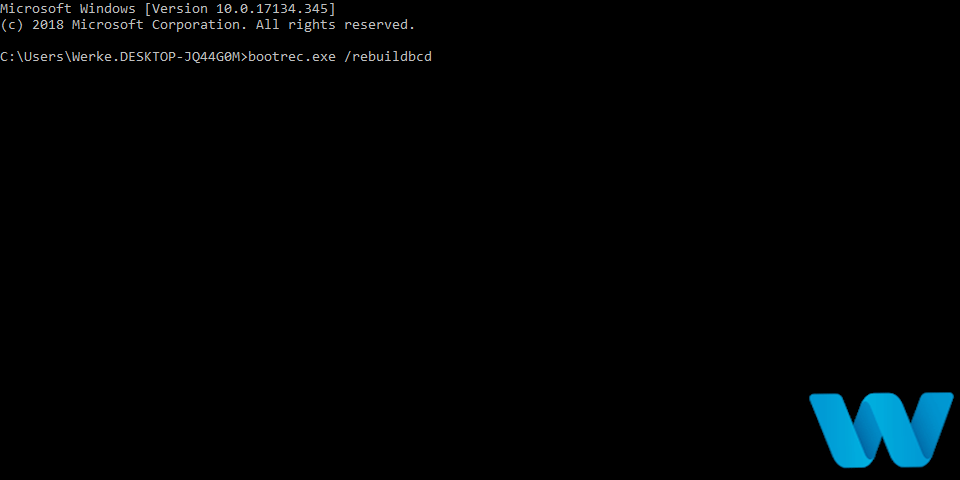 bootrec.exe / fixmbr bootrec.exe / fixboot Một số người dùng cũng đề nghị bạn cần chạy nhiều hơn chkdsk lệnh cũng vậy. Để chạy các lệnh này, bạn phải biết các ký tự ổ đĩa cho tất cả các phân vùng trên ổ cứng. Trong biểu tượng hệ thống, bạn phải nhập thông tin sau (nhưng nhớ sử dụng các chữ cái khớp với các phân vùng trên ổ cứng trên PC của bạn): chkdsk / r c:
bootrec.exe / fixmbr bootrec.exe / fixboot Một số người dùng cũng đề nghị bạn cần chạy nhiều hơn chkdsk lệnh cũng vậy. Để chạy các lệnh này, bạn phải biết các ký tự ổ đĩa cho tất cả các phân vùng trên ổ cứng. Trong biểu tượng hệ thống, bạn phải nhập thông tin sau (nhưng nhớ sử dụng các chữ cái khớp với các phân vùng trên ổ cứng trên PC của bạn): chkdsk / r c: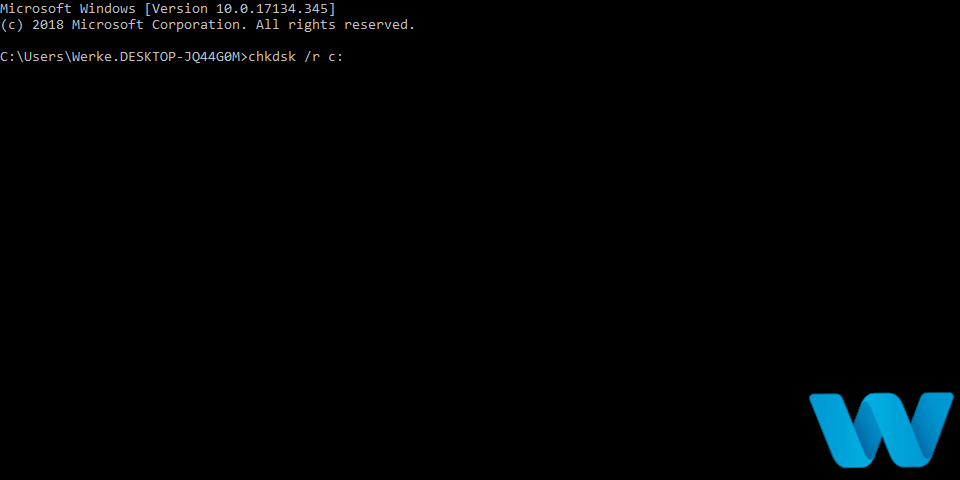 Chkdsk / r d:
Chkdsk / r d:Đây chỉ là ví dụ của chúng tôi, vì vậy hãy nhớ rằng bạn phải chạy lệnh chkdsk cho mỗi phân vùng trên ổ cứng bạn có.
Khởi động lại máy tính và kiểm tra xem sự cố đã được giải quyết chưa.
Giải pháp 7 – Tắt bộ nhớ đệm trên bo mạch hệ thống
Rất ít người dùng báo cáo rằng việc vô hiệu hóa bộ nhớ đệm trên bo mạch chủ đã sửa lỗi CÀI ĐẶT FAILED Bạn có thể tắt bộ đệm từ BIOS, nhưng để được hướng dẫn chi tiết về cách thực hiện, bạn phải kiểm tra cơ sở thủ công bo mạch chủ của mình.
Giải pháp 8 – Cập nhật firmware cho SSD của bạn
Nếu bạn đang sử dụng ổ SSD, hãy nhớ cập nhật chương trình cơ sở. Rất ít người dùng báo cáo rằng họ đã cố gắng khắc phục sự cố bằng cách cập nhật chương trình cơ sở SSD, vì vậy bạn có thể dùng thử. Điều đáng nói là việc cập nhật chương trình cơ sở của bạn có thể xóa tất cả các tệp khỏi ổ SSD đó, vì vậy hãy ghi nhớ điều này.
Cập nhật chương trình cơ sở SSD là một quy trình nâng cao và việc không thực hiện có thể gây ra thiệt hại vĩnh viễn cho ổ SSD của bạn, vì vậy hãy cẩn thận khi cập nhật chương trình cơ sở.
Giải pháp 9 – Kiểm tra phần mềm có vấn đề
Đôi khi, một số phần mềm có thể gây ra lỗi BSoD KHỞI TẠO BAN ĐẦU. Hầu như tất cả các phần mềm đã cài đặt có thể gây ra lỗi này và nếu gần đây bạn đã cài đặt phần mềm mới, hãy nhớ gỡ bỏ nó.
Một nguyên nhân phổ biến của lỗi BSoD có thể là chương trình chống vi-rút của bạn, vì vậy bạn có thể xóa nó để sửa lỗi này. Điều đáng nói là hầu như tất cả các phần mềm chống vi-rút có thể gây ra lỗi này, vì vậy hãy chắc chắn xóa mọi công cụ chống vi-rút mà bạn đã cài đặt.
Để loại bỏ hoàn toàn một số phần mềm chống vi-rút, chúng tôi khuyên bạn nên sử dụng trình gỡ cài đặt chuyên dụng. Nhiều công ty bảo mật cung cấp các công cụ gỡ bỏ cho phần mềm của họ, vì vậy hãy chắc chắn tải xuống một phần mềm cho phần mềm chống vi-rút của bạn.
Nếu loại bỏ phần mềm chống vi-rút đã giải quyết được vấn đề, giờ đây bạn có thể tải xuống phiên bản mới nhất của cùng một công cụ hoặc bạn có thể chuyển sang một chương trình chống vi-rút khác. Nếu bạn đang tìm kiếm một giải pháp thay thế, chúng tôi sẽ viết về các chương trình chống vi-rút tốt nhất cho Windows 10, vì vậy hãy chắc chắn để kiểm tra xem chúng ra.
Nếu bạn không có quyền truy cập Windows 10 Do lỗi khởi tạo không thành công, bạn có thể thử xóa các ứng dụng có vấn đề khỏi Chế độ an toàn. Để truy cập Chế độ an toàn, hãy làm như sau:
- Khởi động lại máy tính của bạn nhiều lần khi nó bắt đầu sửa chữa tự động. lựa chọn Xử lý sự cố> Tùy chọn nâng cao> Cài đặt ban đầu. nhấp chuột khởi động lại cái nút. Khi máy tính của bạn khởi động lại, bạn sẽ thấy một danh sách các tùy chọn. Chọn Chế độ bảo mật với các tính năng mạng.
Khi bạn vào chế độ an toàn, bạn có thể cố gắng tìm và xóa ứng dụng có vấn đề gây ra lỗi BSoD. Lưu ý rằng nếu máy tính của bạn chạy trơn tru ở chế độ an toàn, lỗi BSoD có thể do một ứng dụng hoặc trình điều khiển cụ thể, do đó bạn cần tìm và xóa nó.
Giải pháp 10: Kiểm tra phần cứng có vấn đề
Lỗi BSoD, chẳng hạn như CÀI ĐẶT INITIALIZATION FAILED, có thể do phần cứng mới và nếu gần đây bạn đã cài đặt bất kỳ phần cứng mới nào, hãy nhớ gỡ bỏ hoặc thay thế nó. Đôi khi một số phần cứng không tương thích hoàn toàn với máy tính của bạn và điều này có thể gây ra lỗi BSoD.
Ngoài phần cứng mới, phần cứng bị lỗi cũng có thể gây ra các lỗi như vậy. RAM là nguyên nhân phổ biến nhất gây ra các lỗi như vậy, vì vậy hãy chắc chắn kiểm tra RAM của bạn bằng các công cụ như MemTest86 +. Hãy nhớ kiểm tra RAM của bạn trong vài giờ để phân tích kỹ lưỡng.
Nếu RAM của bạn hoạt động tốt, hãy kiểm tra các phần cứng khác như bo mạch chủ, ổ cứng, card đồ họa và bộ xử lý của bạn.
Lỗi LẬP TỨC THIẾT LẬP BAN ĐẦU có thể gây rắc rối, nhưng hy vọng bạn đã khắc phục được bằng một trong các giải pháp của chúng tôi.
Câu hỏi thường gặp: Đọc thêm về XÁC NHẬN L FINH VỰC BAN ĐẦU?
Lỗi CÀI ĐẶT BAN ĐẦU KHÔNG ĐÚNG LÀ GÌ?
Lỗi FAFED INICIALIZATION FAILED là lỗi BSoD có thể do nhiều yếu tố khác nhau, bao gồm phần cứng hoặc phần mềm bị lỗi và thậm chí phần mềm hoặc vi-rút độc hại.
Làm cách nào tôi có thể khắc phục lỗi CẤU HÌNH BỀN VỮNG BAN ĐẦU?
Dưới đây là một số bước để sửa nếu bạn muốn sửa lỗi với CẤU HÌNH XÁC NHẬN BAN ĐẦU: Cập nhật Windows 10 và trình điều khiển của nó, chạy trình gỡ lỗi BSOD, kiểm tra đĩa cứng, vô hiệu hóa bộ đệm trên bo mạch chủ, cập nhật chương trình cơ sở cho SSD của bạn, kiểm tra phần mềm sự cố, kiểm tra phần cứng.
Lỗi BSoD có thể do lỗi phần cứng, trình điều khiển không chính xác và phần mềm có vấn đề hoặc thậm chí là vi-rút hoặc phần mềm độc hại. Ban đầu, lỗi BSoD chỉ ra sự cố với một trong các thành phần phần cứng.
Từ biên tập viên Note: Bài đăng này ban đầu được xuất bản vào tháng 10 năm 2018 và kể từ đó đã được đổi mới và cập nhật vào tháng 4 năm 2020 để cung cấp sự mới mẻ, chính xác và toàn diện.
